
Profex é uma interface gráfica de usuário para o refinamento Rietveld de dados de difração de raios X (XRD) com o programa BGMN. Ele pode ser usado para identificação de fase, quantificação de fase, refinamento de estrutura e exportação de resultados e gráficos para tabelas e figuras. Neste tutorial, saiba como instalar o GUI Profex no Linux, usando pacotes Flatpak.
Características principais do Profex: Suporte para uma variedade de formatos de dados brutos, incluindo todos os principais fabricantes de instrumentos; Exportação de padrões de difração para vários formatos de texto (ASCII, scripts Gnuplot, scripts Fityk), gráficos de pixel (PNG) e gráficos vetoriais (SVG)
Conversão em lote de varreduras de dados brutos; Criação de arquivo de controle automático e gerenciamento de nome de arquivo de saída; Conversão de arquivos de estrutura XML CIF e ICDD PDF-4+ para arquivos de estrutura BGMN; Exportação de estruturas cristalinas refinadas para o formato CIF e Castep CELL e muito mais!
Siga o tutorial abaixo e instale essa poderosa ferramenta agora mesmo no seu Linux, de forma prática e rápida, seguindo o tutorial abaixo.
Saiba instalar o GUI Profex no Ubuntu e derivados!
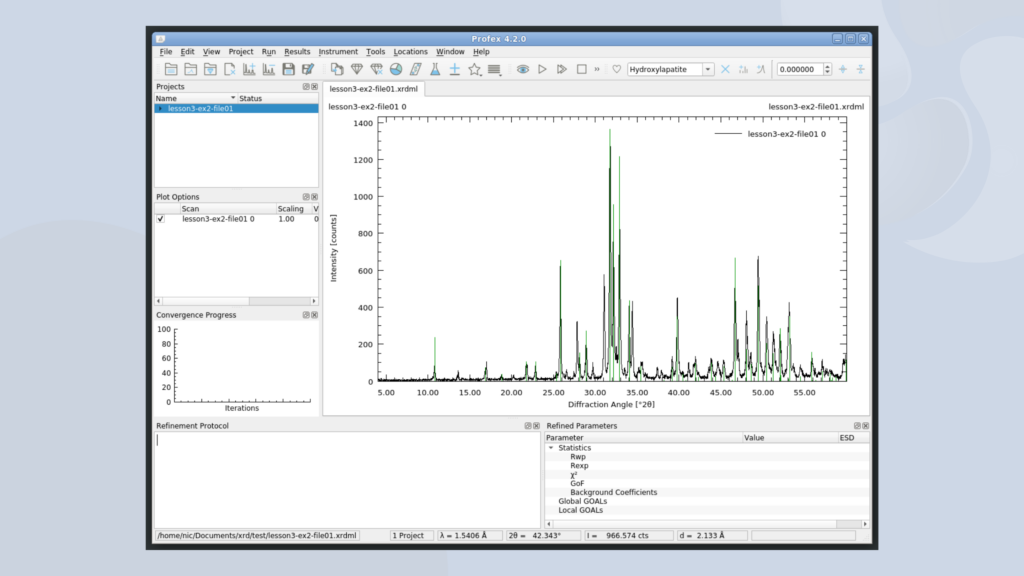
Para instalar o GUI Profex no Ubuntu, execute o comando abaixo. Vale lembrar que neste processo de instalação, vamos utilizar um pacotes flatpak.
Passo 1 – Instalar e ativar o suporte ao Flatpak no Ubuntu, Linux Mint e derivados:
sudo apt install flatpakPasso 2 – Agora, vamos adicionar o repositório Flathub, que é onde vamos baixar e instalar o GUI Profex para seguir com o processo de instalação no Ubuntu, Linux Mint ou derivados:
flatpak remote-add --if-not-exists flathub https://flathub.org/repo/flathub.flatpakrepoPasso 3 – Agora, precisamos reiniciar o sistema, em seguida, volte neste tutorial e prossiga com a instalação! Para reiniciar você pode utilizar o botão padrão do seu ambiente, ou execute o comando abaixo:
sudo rebootPasso 4 – Execute o comando de instalação do GUI Profex no Ubuntu, Linux Mint e derivados:
flatpak install flathub org.profex_xrd.ProfexPasso 5 – Comando para executar a aplicação:
flatpak run org.profex_xrd.ProfexSaiba instalar o GUI Profex no Fedora e derivados!
Para instalar o GUI Profex no Fedora, execute os comandos abaixo. Lembrando que o Fedora já vem som suporte ao Flatpak habilitado, então basta executar os comandos abaixo:
Passo 1 – Execute o comando de instalação do GUI Profex no Fedora:
flatpak install flathub org.profex_xrd.ProfexPasso 2 – Comando para executar a aplicação:
flatpak run org.profex_xrd.ProfexSaiba instalar o GUI Profex no Debian e derivados!
Para instalar o GUI Profex no Debian, execute os comandos abaixo:
Passo 1 – Instalar o suporte ao Flatpak no Debian:
apt updateapt install flatpakPasso 2 – Vamos adicionar o repositório do Flathub:
flatpak remote-add --if-not-exists flathub https://flathub.org/repo/flathub.flatpakrepoPasso 3 – Reinicie o sistema, você pode fazer isso manualmente utilizando o botão do seu ambiente ou o comando abaixo:
rebootPasso 4 – E agora, vamos executar o comando para instalar o GUI Profex no Debian ou derivados. Observe que o comando abaixo está com o sudo, caso você não o tenha habilitado, remova o sudo e instalar usando o ROOT mesmo:
flatpak install flathub org.profex_xrd.ProfexPasso 5 – Comando para executar a aplicação:
flatpak run org.profex_xrd.ProfexSaiba instalar o GUI Profex no openSUSE e derivados!
Para instalar o GUI Profex no openSUSE, execute os comandos abaixo. Vamos utilizar um repositório:
Passo 1 – Instalar o Flatpak
sudo zypper install flatpakPasso 2 – Agora, vamos adicionar o repositório Flathub:
flatpak remote-add --if-not-exists flathub https://flathub.org/repo/flathub.flatpakrepoPasso 3 – Vamos reiniciar, faça isso usando o botão de reiniciar do seu ambiente ou o comando abaixo:
sudo rebootPasso 4 – Execute o comando de instalação do GUI Profex no OpenSUSE:
flatpak install flathub org.profex_xrd.ProfexPasso 5 – Comando para executar o GUI Profex
flatpak run org.profex_xrd.ProfexÉ isso, esperamos ter ajudado você a instalar o GUI Profex no Linux!








